スマホの画面が正常に反応しないと、どうすればいいか分からず困ってしまいますよね?誰もがスマホの画面が反応しない、誤った反応をする、遅くなるなどの問題を経験したことがあるのではないでしょうか。この記事では、さまざまなスマートフォンのタッチパネルが反応しない場合の故障原因と解決策について詳しく解説します。また、スマホが物理的に故障してしまった時でも使える対処方法としてDr.Foneを紹介します。ぜひ最後まで読んで、スマホの画面が反応しない問題を解決しましょう。
スマホの画面が反応しない原因を紹介します。以下の原因に当てはまっている原因がないかを確認してみてください。
次に、スマホのタッチパネルが反応しない時には、次の4つのスマホの物理的な状態を確認してみましょう。スマホのタッチパネルが反応しない場合には、どれかが原因となっている場合がほとんどです。
画面に割れやひびがあると、スマホの画面にタッチしても反応しない可能性があります。
まずはスマホの画面の状態を確認してください。
画面が汚れていると、スマホ画面の反応が悪くなることがあります。柔らかい布で画面を優しく拭くかスマホクリーナーを使い汚れを取り除きましょう。
スマホの画面保護のために保護シートを貼っている人がほとんどでしょう。保護シートを貼らずにスマホを使うと落下させてしまった時などに画面が故障してしまうからです。しかし、スマホの画面に保護シートを貼っている場合は保護シートを剥がしてみることも検討してみてください。
保護シートを貼っていることでスマホの画面が反応しなくなり、タッチの反応を妨げる可能性があります。
解決するために効果的な方法として、スターコードを利用する方法があります。スターコードを入力して、ダイヤルを掛けることでお使いの端末が診断モードに入ります。Androidの端末ごとによってスターコードの番号が異なります。
次で紹介するスターコードの番号を参考に、自分がお使いの端末のスターコードで試してみてください。
・ Samsung端末の場合:*#7353#.
・ Sony端末の場合:*#*#SERVICE#*#*もしくは*#*#7378423#*#*.
・ HTC端末の場合: *#*#3424#*#*.
・ Motorola端末の場合, dial *#0*#.
各端末ごとのスターコードを正常に入力して、ダイヤルすることで端末が診断モードに入ります。診断画面が表示されるので、Touchを選択してスマホの画面が反応するかどうかを確認してみましょう。具体的な内容は次のリンクから確認できますので、確認してみてください。
https://www.airdroid.com/remote-control/fix-touch-screen-not-working-on-android/
画面が割れたスマホのロック画面を解除したり、データは救出できないと諦めていませんか?通常、スマホの画面が割れてしまうとタッチ操作ができなくなってしまうため、android端末のタッチパネルが反応せずにロック解除ができません。修理に出すと画面が割れた状態を修理できますが、修理金額が高かったり、スマホを預けないといけなかったりするため困る人もいるでしょう。
そこで、画面が割れたスマホのロック画面を解除したり、スマホのデータを救出したりできる専用のソフトであるDr.Foneを紹介します。Dr.Foneを活用することで、自宅に居ながら誰でも簡単に画面が割れたスマホの画面ロックを解除したり、スマホのデータを救出したりできます。端末を触ることなくソフトを利用できるため、スマホの画面が割れていても関係なく利用できます。Android端末のタッチパネルが反応しなくてロック解除ができない場合でも問題ありません。操作手順は以下の手順ですので、手順を参考に操作してみてください。
まずは以下のリンクからDr.Foneをダウンロードしてみてください。
1.Dr.Foneを起動して、メニュー画面からロック解除を選択します。

2.端末のOS選択画面になるので、Androidを選択します。
※Dr.FoneはAndroidだけでなくiPhoneにも対応しているので、iPhoneを利用している人はiOSを選択しましょう。
3.Androidロック解除を選択します。
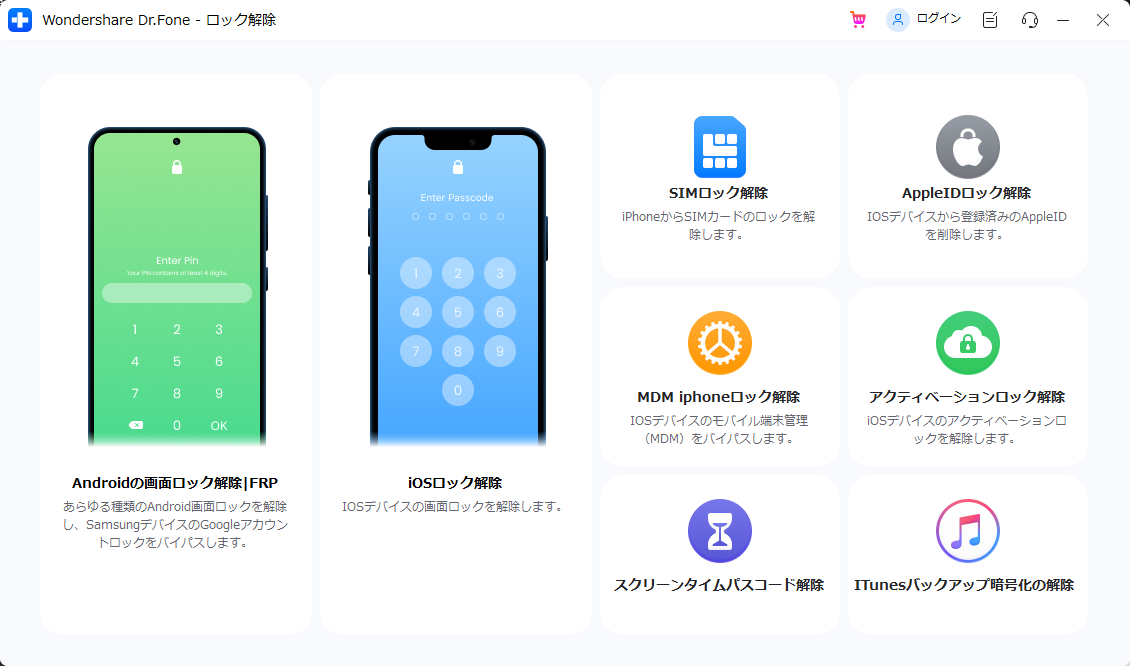
4.デバイスのブランド選択画面になるので、使用しているAndroid端末のメーカーを選択します。
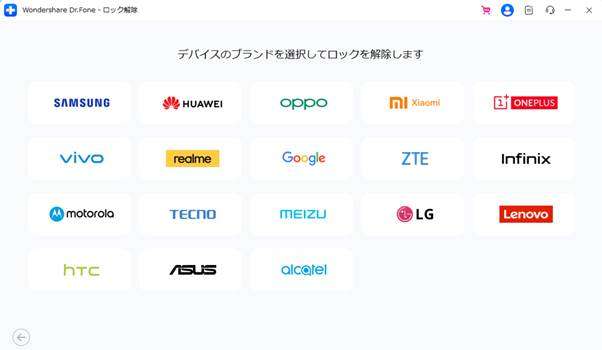
5.デバイスのキャッシュパーティションの消去手順が画面に表示されるので、画面の指示に従い操作して、次へをクリックします。

6.ロック解除をソフトがおこなってくれるので、ロック画面の解除がされたかを確認しましょう。
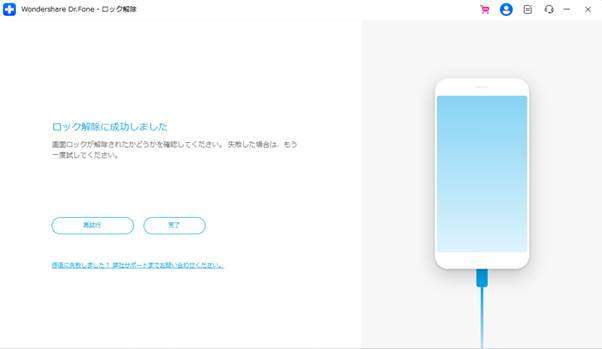
また、ロック解除機能の詳細な操作手順を確認できます。
スマホとマウスを繋げてマウスで、スマホの画面を操作できます。そのため、スマホに物理的な問題がある場合でもスムーズに操作できます。Android端末のmicroUSB端子に変換アダプターもしくはスマホ用のUSBハブを挿して利用可能です。変換アダプターもしくはスマホ用のUSBハブにマウスを繋げるだけで、マウスでスマホを操作できるようになります。
スマホのタッチスクリーン同様に操作したいアプリなどをクリックするだけで、簡単に操作可能です。しかし、変換アダプターもしくはスマホ用のUSBハブを購入する必要があるため、費用がかかる点には注意しましょう。
動画で確認したい人は以下のYouTube動画からも確認できます。
https://youtu.be/QOxl0AzxzPU
物理的な損傷がない場合は、スマホ内部のシステムに問題がある可能性があります。そこで、システムの不具合やバグを修復できる方法を紹介します。
まずは、スマホの再起動を試してみましょう。画面が反応しない問題が一時的なソフトウェアの問題である場合には、解決する場合があります。
次にSIMカードやSDカードが上手く差し込まれているかを確認してみます。SIMカードやSDカードが上手く差し込まれていないと画面が反応しない問題に繋がることがあります。一度SIMカードやSDカードを取り外して、再度刺し直してみてください。
アプリを起動すると不要なキャッシュが溜まっていきます。不要なキャッシュや一時ファイルが溜まっていくとスマホの動作に悪影響を及ぼし、スマホの画面が反応しない時があります。iPhoneとAndroidともに設定からアプリのキャッシュを削除できますので、キャッシュを削除してストレージを解放しましょう。
バックグラウンドで実行中のアプリが多いと、スマホのリソースがバックグラウンドのアプリに取られてしまいます。そのため、タッチスクリーンの反応が遅くなりスマホのタッチパネルが反応しなくなります。
そこで、バックグラウンドで起動しているアプリでも使用していないアプリがある場合は終了させましょう。
iPhoneであればSiri、AndroidであればGoogleアシスタントなどの音声制御機能の不具合で、スマホの画面が反応しなくなっている可能性があります。一度音声制御機能をオフにして、再度オンにするなどを試してみましょう。
Android端末では、デベロッパーモード(開発者モード)に任意で変更することができます。デベロッパーモードにすると次のことができるため便利です。
●アニメーションの強弱を調整できる
●位置情報を偽装できるアプリを使える
●マルチウィンドウ機能を使える
●WiFiが弱い時に自動的にモバイル通信に切り替える
しかし、デベロッパーオプションがオンになっていることで、タッチスクリーンの反応に影響を及ぼしているかもしれません。設定からデベロッパーオプションをオフにできますので、デベロッパーオプションをオフにしてみましょう。
1.設定アプリを開きシステムをタップします。
2.詳細設定の中の開発者向けオプションをタップします。
3.一番下の開発者向けオプションを選択します。
4.開発者向けオプションがオンになっている場合はタップしてオフにします。
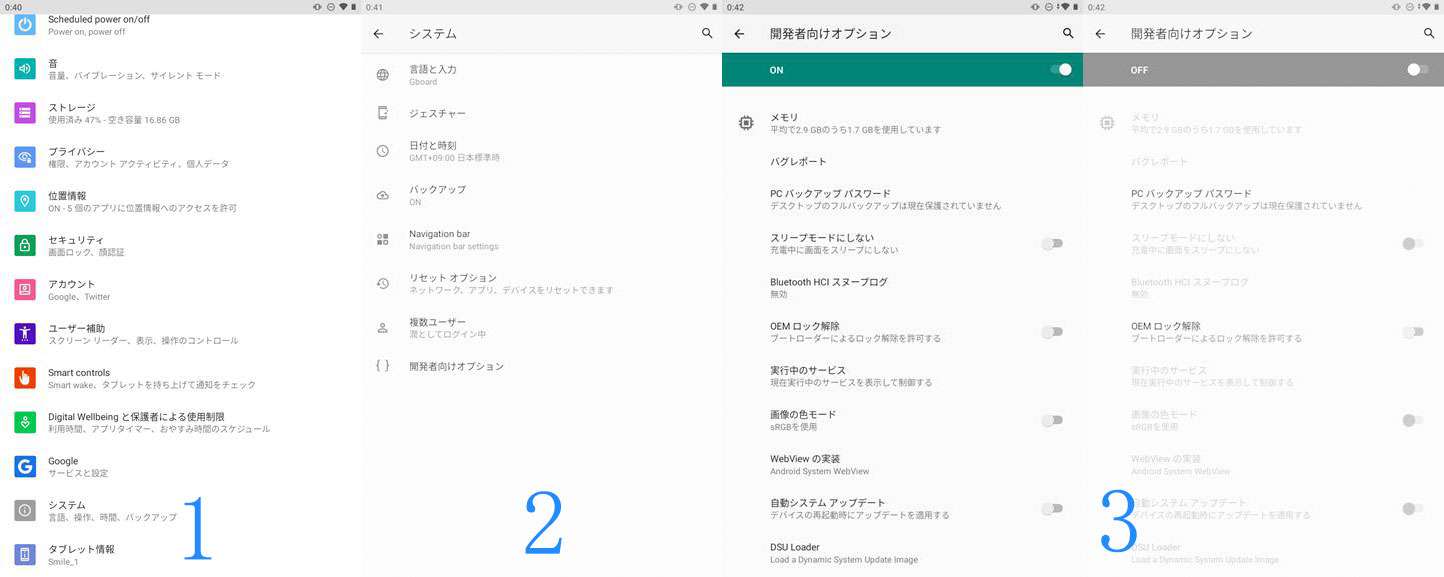
スマホの画面が反応しない問題に対する解決策を紹介してきました。今回紹介した対処法を試すことで、以下のスマホの画面が反応しない問題を解決できるでしょう。
●スマホのタッチパネルが反応しない
●誤った反応をする
●スマホの画面の切り替わりが遅い
まずは、スマホの画面が反応しない不具合の原因を特定してから原因に合う対処法を選ぶことが重要です。また、画面が割れてしまったスマホはロック解除ができなくなり、データが救出できない可能性があります。
その場合は、スマホの修復ソフトであるDr.Foneを利用しましょう。この記事では、Dr.Foneの紹介と併せて利用方法も紹介していますので、参考にしてみてください。

5分でスマホのロック画面を解除します。
藤原 弘子
編集長